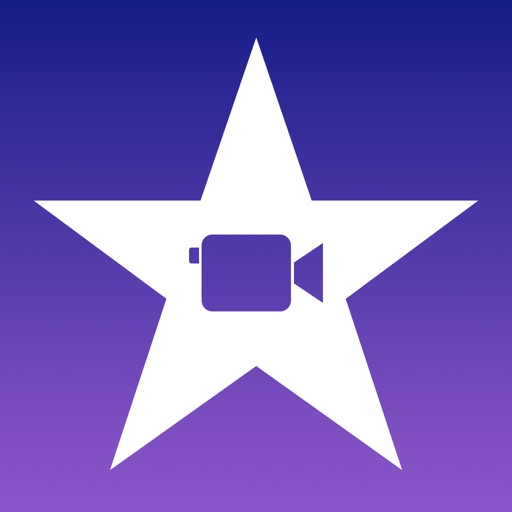iPhoneで撮影・編集した動画に
・BGM、音楽を追加したい
・自分で音楽を用意するのがめんどくさい
・色んなジャンルの音楽を選択したい
といった、動画に音楽を追加するにはどうすれば良いのかな?
という疑問にお答えします。
今回はiPhoneのiMovieを使った、動画に音楽を追加する方法を紹介します。
【iPhone】iMovieで様々なジャンルの音楽を追加

動画にBGMをつけたい!
と、おもしろくない動画でも、音楽をひとつ後ろに流すだけで、
あら不思議!
与える雰囲気や印象は変わってきます。
それだけ音楽というものは日常、人間の感情にふれやすい媒体ですよね。
今回は、iPhoneのiMovieを使って撮影や編集した動画に対して、「音楽」をつける方法を紹介します。
事前準備として
iMovieがインストールされていない人はAppストアからインストールをお願いします。iPhoneのiMovieはiPhone6以上(iOS7以上)なら無料で使うことができる動画編集アプリです。
iMovieで動画に音楽を追加する方法は、他にもたくさんありますが、
iPhoneのiMovieは
・無料で80種類のサウンドトラックが使える
というメリットがあります。あらかじめ使える音楽が多いのは良いですよね。
それでは使い方を紹介します。
【iMovie】動画に音楽を追加する方法
iMovieを起動し、新規プロジェクト>ムービーをタップして、音楽を入れる動画を選択し、新しく動画を作成します。基本的なiMoiveの動画の作成方法については、こちらの記事にて紹介をしています。
1.オーディオ:サウンドトラックを追加する
左真ん中の「+」をタップして、「オーディオ」をタップします。
予めiMovieに入っている音楽を使う場合は「サウンドトラック」をタップします。
※サウンドトラックには80種類の音楽があります。
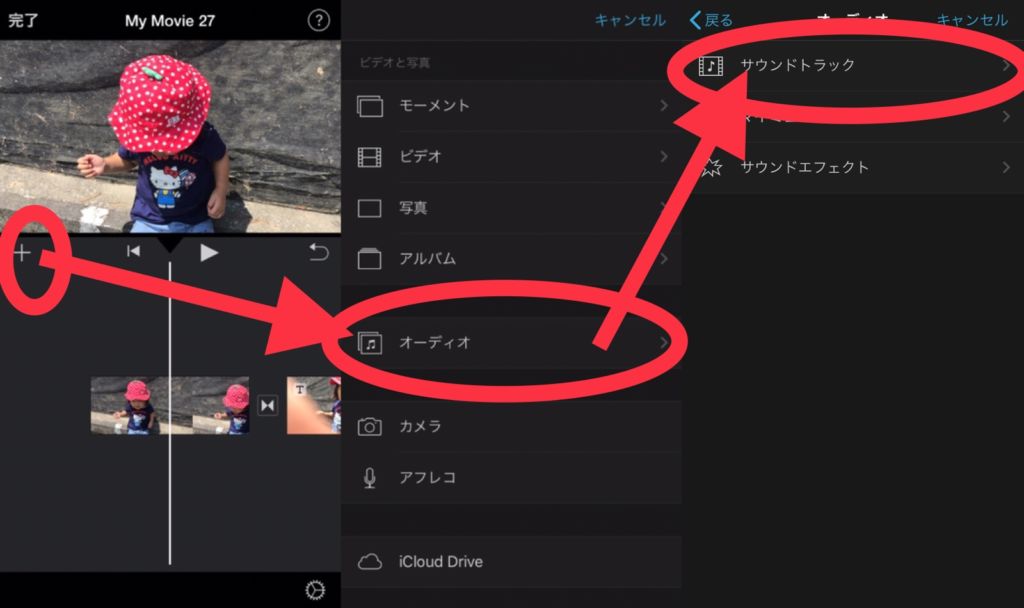
2.曲を選択し、追加する
音楽は、アイコンをタップすれば視聴できます。
※ダウンロードが完了していない音楽は、ダウンロードが始まり視聴が可能となります。
動画に追加したい音楽があれば、音楽のタイトル横の「+」をタップします。
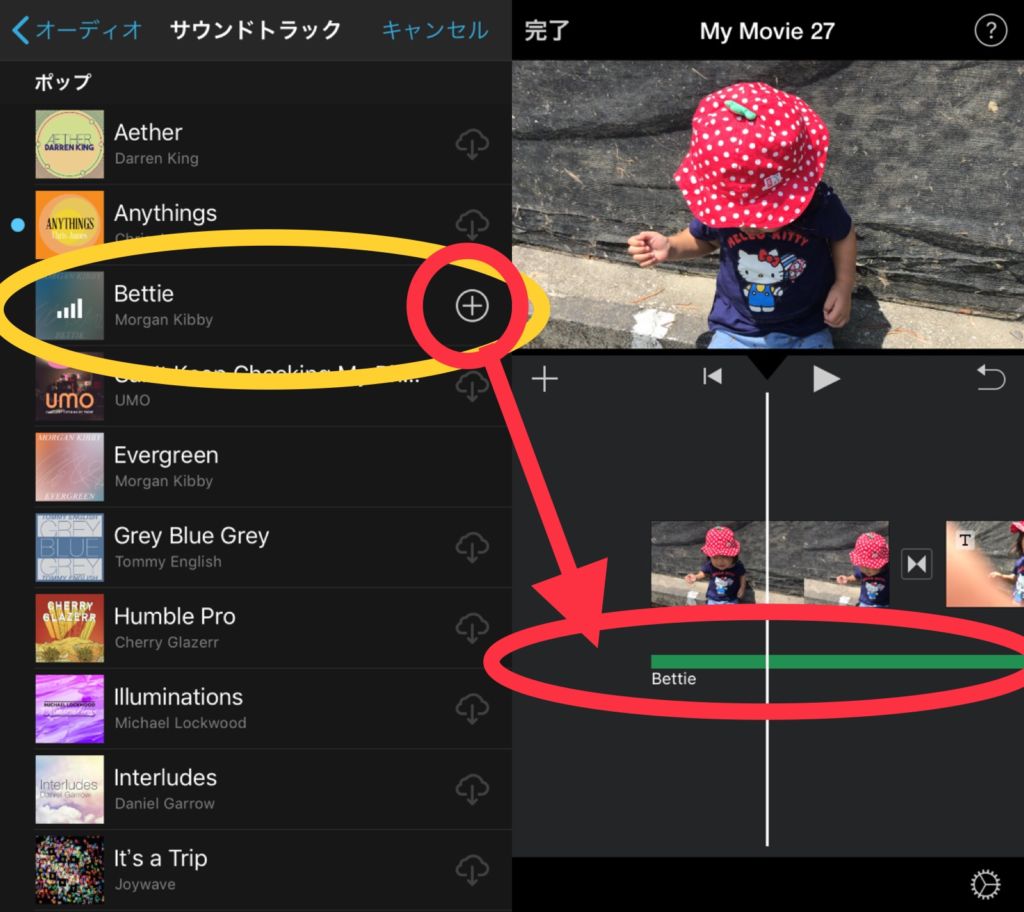
以上で、動画に音楽が追加されました。
※音楽を分割をする場合
追加した音楽は編集ができます。
例えば分割をして、後半は削除やまたは別の音楽に置き換えるなどができます。
編集を行う場合は、音楽をタップします。
そして下に表示されている「分割」などをタップします。
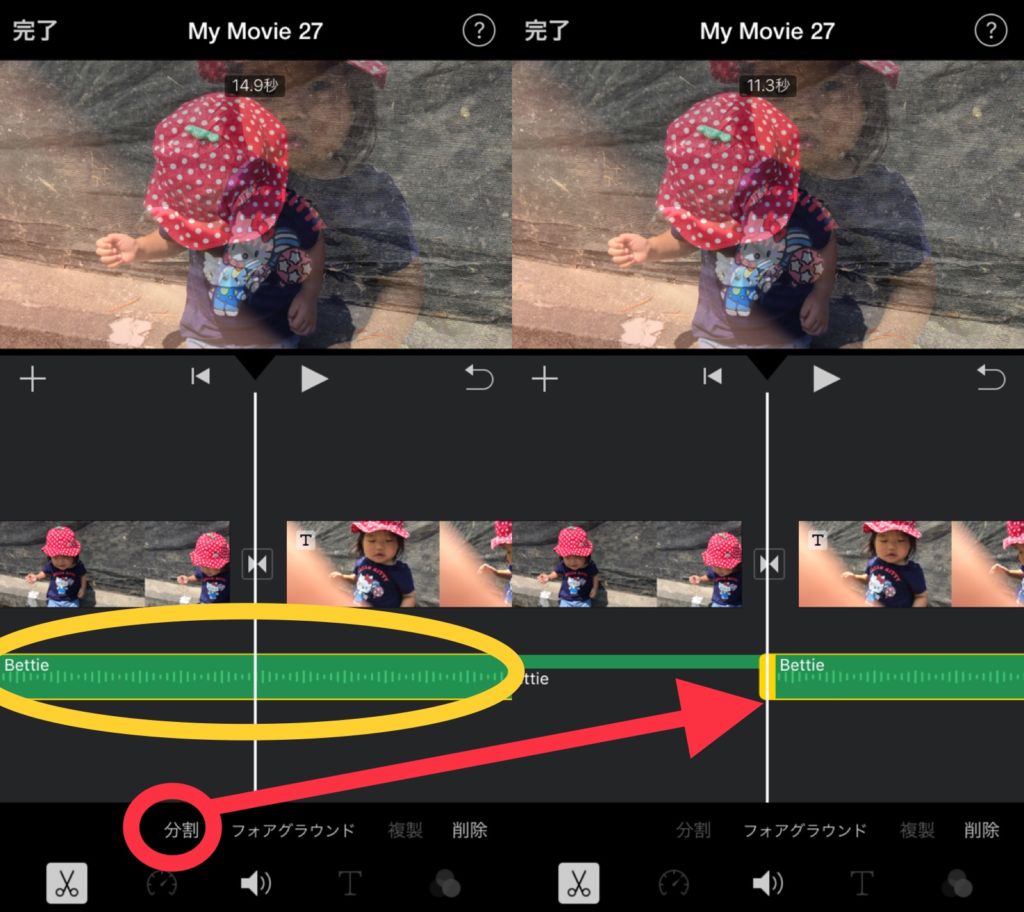
【要望】もっと別の音楽を追加したい!どうすればいいかな?
ポイント
iMovieには予め、使うことができる音楽がある
とはいっても、
ずっと使っているとやっぱり
「もっと良い音楽、好みの音楽がないかな??」
となり、欲がでてきますよね。
iMovieでは、
自分でiPhoneに用意した音楽をiTunes経由で動画に登録をすることが可能です。
音楽を用意する方法としては
- 著作権フリーの無料音楽を使う
- 有料の音楽を購入して使う
- 自分で曲を作る
という、選択肢があります。
その場合の注意点は、「商用利用可」「パブリックドメイン」などの
著作権・権利の問題
です。
個人で見て楽しむだけなら問題はないのですが、
SNSやYouTubeにアップロードする場合などは特に注意が必要です。
音楽に関して、インターネット上に無料で配布されていたりしますが、
「パブリックドメイン」といわれる著作権フリーの素材を使うのが安全です。
でも、規約はしっかりと読んでおきましょう。
有料の音楽を使うほうが、細かいことを気にしなくて良いこともあるので、
利用についてはその都度自分にあったものを考えてみましょう。
YouTubeで使うのであれば、無料で使える
YouTubeオーディオライブラリー
を使うと便利です。曲もよくアップデートされているようです。
著作権フリーと権利があるものがあるので注意して使いましょう。
その他無料の配布サイトは、こちらの記事でも紹介をしています。
自分で音楽を作ってみる。
著作権を考えたくなければ…、自分で作ってみるのも一つの方法です。
え、音楽を作るのはちょっと難しいかなぁ?
と思っている人も、実は、
iPhoneとGarageBandというアプリがあれば、簡単に作ることができます。
こちらの記事に紹介をしています。
有料の音楽配布サイト
ちょっと使いたい、でも無料だと不安という人はこちらもおすすめです。
Googleなどで探せばたくさん出てくるので、是非自分にあった音楽を探してみてくださいね。
動画に音楽をつけて魅力的に。動画編集をしてみよう!
今回はiPhoneのiMovieを使った、動画に音楽を追加する方法、また音楽を使う上での注意点などを紹介しました。
iPhoneのiMovieはバージョンアップして使える音楽も増えたので、アプリ単体でも安心して動画編集ができるようになりました。
iMovieではその他、いろいろな動画編集の機能があるので、
動画編集に興味があるけどどうしようかな?
と、思っている人向けにiMovieでの動画の作り方や機能などを紹介しています。
また、
iMovieだけではなくiPhoneの動画編集アプリでは、同じように簡単に音楽を追加することができます。
アプリによって、付属している著作権フリーの音楽も違うので確認をしてみましょう。
iPhoneの動画編集アプリについては、こちらの記事でも少し紹介しています。